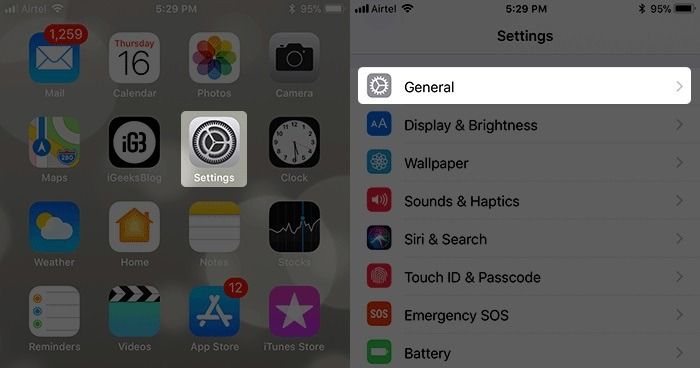iPhone ve iPad e iOS 12 deki Uygulamaları Gizleme favori uygulamalarınızın başkaları tarafından bilinmesinden endişelenir misiniz? iPhone veya iPad’inizde iOS 12’yi çalıştıran uygulamaları nasıl gizleyeceğinizi bu makalede detaylı şekilde öğreneceksiniz
İPhone veya iPad’de iOS 12’deki Stok Uygulamalarını Gizleme
Not: Ayarlar, Fotoğraflar, Sağlık gibi saklanamayan bazı uygulamaları vardır.
1. İOS cihazınızda Ayarlar uygulamasını açın → Şimdi, Ekran Saati → İleri, İçerik ve Gizlilik Kısıtlamaları üzerine dokunun.
2. Sıradaki İçerik ve Gizlilik Kısıtlamalarının yanındaki anahtarı açın
3. Ardından , İzin Verilen Uygulamalara dokunun ve ardından sarmanın altında tutmak istediğiniz her uygulamanın yanındaki anahtarı kapatın.
Bu kadar!
İOS 12’de İndirilen Uygulamaları Gizleme
Yukarıdaki gibi ilk 2 adımı izleyin.
3. Ardından, İçerik Kısıtlamaları → İleri’ye dokunun, Uygulamalara dokunun.
4. Sırada, indirdiğiniz tüm uygulamaları gizlemek istiyorsanız Uygulamaları İzin Verme’yi seçin.
İhtiyacınıza bağlı olarak, uygulamaları yaş temelinde gizlemeyi seçebilirsiniz. Örneğin, küçük çocuğunuzun 17’den fazla kişi için olan uygulamalara sahip bir arayüze sahip olmasını istemiyorsanız Uygulamaları İzin Verme seçeneğinin altında bu seçeneği belirleyin.
İstediğiniz zaman fikrinizi değiştirmek ve bu uygulamaların tekrar ekranda görünmesini sağlamak istiyorsunuz. Yukarıda açıklanan adımları izleyin ve Sonunda Tüm Uygulamalara İzin Ver seçeneğini belirleyin.
Artık uygulamalarınızın nasıl saklanacağını biliyorsunuz; numaradan en iyi şekilde yararlanın. Belirli uygulamaları gizlemek için bir seçenek olsaydı keşke. Ne düşünüyorsun?
Daha önce, fotoğrafları ve dosyaları gizleyebilmeniz için en iyi seçenekleri bir araya getirdik.
İstenmeyen uygulamalardan bazılarını uzak tutmanın bir başka basit yolu da onları bir klasöre yerleştirmektir.